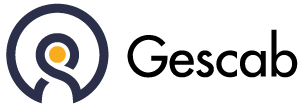Création des profils collaborateurs : #
La création des collaborateurs est indispensable pour deux raisons :
- Il est indispensable de déterminer au moins un collaborateur comme « Administrateur réseau » pour la création de votre réseau.
- Pour pouvoir assigner des dossiers aux collaborateurs d’un réseau, il est essentiel que leurs profils soient créés avant d’importer les dossiers.
Pour créer un profil collaborateur, dirigez vous vers le module « Collaborateur » et cliquez ensuite sur « Créer ».
Il est donc impératif de réunir les informations suivantes pour chaque collaborateur du réseau et de suivre les 6 étapes suivantes :
Informations #
Identification #
| Civilité | Obligatoire. |
| Nom | Obligatoire. |
| Prénom | Obligatoire. |
| Date de naissance | Facultatif. Sur la page d’accueil de Gescab, les dates d’anniversaire des collaborateurs de votre bureau sont affichées. Il est important de noter que l’année de naissance n’est pas affichée par souci de confidentialité. Seul le mois et le jour sont visibles. |
| Date d’entrée | Obligatoire. |
| Matricule | Calcul automatique consistant en l’assemblage des trois premières lettres du nom, suivies des trois premières lettres du prénom. |
Coordonnées #
| Adresse électronique | Obligatoire. |
| Téléphone interne | Facultatif. |
| Ligne directe | Facultatif. |
| Numéro de téléphone | Facultatif. |
Affectation #
| Cabinet | Obligatoire. Il s’agit du cabinet d’affectation du collaborateur. |
| Bureau | Obligatoire. Il s’agit du bureau d’affectation du collaborateur. |
| Associé | L’expert comptable ou l’associé référent du collaborateur. Le choix d’un expert-comptable est obligatoire, sauf si le collaborateur possède lui-même le statut d’expert comptable. |
| Responsable hiérarchique | En plus de l’associé, il est possible de définir un responsable hiérarchique qui aura la possibilité de faire partit du workflow d’approbation des congés et des demandes de formations. |
| Photo | Une photo de profil peut être définit lors de la création du profil collaborateur mais elle est à tout moment administrable. Pour l’administrer, il suffit de cliquer sur votre nom et prénom en haut à droite de l’écran d’accueil de Gescab, puis paramètres. Enfin, dans l’onglet « Photo » vous pouvez ajouter, modifier ou encore supprimer votre photo de profil Gescab. |
Paramètres #
| Les catégories horaires | En fonction du planning des collaborateurs (temps partiel, alternance, etc…), il est possible de sélectionner une catégorie horaire qui a été préalablement créée. Cette catégorie horaire doit être sélectionné lors de la création du profil collaborateur. Lorsque le collaborateur est absent en raisons de ses horaires, Gescab tient compte de ces temps non travaillés afin de diminuer les objectifs d’heures de travail des collaborateurs pour obtenir un suivi des temps optimal. Afin d’administrer ces modulations de planning rendez vous dans la partie « Administration » puis « Liste des catégories horaires » |
| Coefficient hiérarchique | le coefficient représente la position du salarié dans la classification hiérarchique établie par la convention collective applicable au salarié. |
| Pourcentage de prime | Deux scénarios sont envisageables : – Lorsque le commercial source diffère du commercial opérationnel : Si les deux commerciaux ne sont pas associé, le pourcentage spécifié dans leur fiche collaborateur sera appliqué pour la prime. – Lorsque le commercial source et le commercial opérationnel sont identiques : Si le collaborateur n’est pas associé, la prime indiquée dans le profil du collaborateur s’appliquera une fois. Dans les deux situations, le pourcentage de prime est multiplié par les honoraires récurrents de la mission du client apporté. |
| Taux horaires | Ce taux correspond au prix de vente externe. Le prix de vente externe est propre au collaborateur et correspond au tarif qui sera facturé aux clients en fonction du temps travaillé sur le dossier. Le temps travaillé peut être saisie en centième ou en heures et minutes. Exemple : Dans ce cas, le collaborateur travail 1 heure et 30 minutes sur un dossier avec un prix de vente externe égale à 60€. – Saisie en centième : 1.50. – Saisie en heures et minutes : 01h30 Le calcul es le suivant : 1,50 * 60 = 90. Un encours de 90€ s’imputera sur le dossier du client. (Pour paramétrer le format de saisie de temps rendez vous en haut à droite de votre écran et cliquez sur votre nom et prénom puis paramètre et enfin vous pourrez sélectionner le format de saisie.) |
| Coefficient d’heures facturables | Dans son contrat de travail, le nombre d’heures que le collaborateur doit effectuer est spécifié. Sur ce nombre d’heures, on applique un coefficient d’heures facturables. Après l’application de ce coefficient, on obtient le nombre d’heures devant effectivement être saisie par le collaborateur. Par exemple, si le contrat d’un collaborateur stipule qu’il travaille 8 heures par jour et que le coefficient d’heures facturables est de 0.90 alors le collaborateur devra enregistrer 7.2 heures sur les 8 heures mentionnées dans son contrat, soit 7 heures et 12 minutes. Le calcul se présente ainsi : 8 * 0.90 = 7.2. Le nombre d’heures réellement travaillées peut être réduit par des congés, des formations, etc. Cet ensemble permet ensuite d’établir un suivi pour chaque collaborateur. |
| Forfait journalier | Option à lever ou non : ou . Lorsque que l’option est activée, le collaborateur aura la possibilité, lors de la saisie de ses congés dans Gescab, de choisir l’option « Repos Forfait Jour ». |
| Exclu de la facturation interne | Option à lever ou non : ou . Lorsque cette option est activée et qu’un export Excel des informations des collaborateurs sélectionnés, cela affichera « OUI » dans la colonne « Exclu de la facturation interne ». |
| Inscrit aux formations comptables/juridiques | Option à lever ou non : ou Lorsque cette option est activée et qu’un export Excel des informations des collaborateurs sélectionnés, cela affichera « OUI » dans la colonne « Inscrit aux formations comptables/juridiques ». |
| Inscrit aux formations sociales | Option à lever ou non : ou Lorsque cette option est activée et qu’un export Excel des informations des collaborateurs sélectionnés, cela affichera « OUI » dans la colonne « Inscrit aux formations sociales ». |
| Fonction dans le réseau du collaborateur | Associé Expert comptable Comptable Comptable interne Gestionnaire de paye Juriste Direction commerciale DRH Responsable Social Juriste en Droit du Travail Responsable Prospect Responsable Suivi Recouvrement Direction Gestionnaire des malis Gestionnaire des anomalies Gestionnaire des avoirs Salarié Responsable note de frais associé Responsable LMNP Associé LMNP Responsable Mali Acteur entrée/sortie collaborateur Responsable Primes Administrateur Gescab Responsable Prospects BLOT Suivi des créations de dossier SILAE Accueil Abonné suivi balances âgées Superviseur approbation mali Destinataire du mail reporting commercial Superviseur déclôture des exercices Superviseur des congés d’associé Destinataire du mail reporting commercial avec pièce jointe Admin newsletter |
Droits fonctionnalités #
Un ensemble de groupe de droit existe dans Gescab, il est obligatoire d’en choisir un par collaborateurs. C’est groupe de droits donnent des accès prédéfinis aux modules dans Gescab. Pour connaitre les droits accordés à vos collaborateurs, veuillez accéder à la fiche du collaborateur et ouvrir le module « Droits fonctionnalités ».
La liste est la suivante :
| RH |
| Administrateur réseau |
| Comptabilité interne |
| Associé |
| Commercial |
| Assistante comptable |
| Titulaire de dossier |
| Gestionnaire de paie |
Droit d’accès #
Service #
Pour un collaborateur, il est possible de sélectionner plusieurs service. La sélection d’un ou plusieurs services est notamment utile pour le module prospect. Sans service vous ne pourrez pas sélectionner votre collaborateur comme titulaire sur un prospect.
| Comptabilité |
| Social |
| Juridique |
| Formation |
| Conseil |
| Franchise |
| Logiciel |
| Audit |
| Audit exceptionnelle |
| Comptabilité exceptionnelle |
| Social exceptionnelle |
| Juridique exceptionnelle |
| Sous-traitante |
| Consolidation |
| CISI |
| Divers |
| Digital |
Ressources protégées : #
Choix des cabinets auxquels le collaborateur aura accès aux dossiers.
Horaires #
Dans cette partie, vous pouvez indiquer les horaires de votre collaborateur.
- Planning simple/planning alterné
- Possibilité d’importer des plannings pour les alternants, les salariés à mi-temps, etc. Ainsi, les temps facturables des collaborateurs dans ces situations seront prit en compte.
Création #
Cette dernière étape est un récapitulatif des informations saisies sur le collaborateur. Il suffit de cliquer sur le bouton « Confirmer » pour valider l’opération.